Welcome to the
WalkMe Help Center
Please log in to continue

Please log in to continue

Enséñame Es una aplicación que te permite empaquetar tus experiencias de WalkMe en módulos de aprendizaje y cursos. Con TeachMe puedes crear varios cursos para tus usuarios y estructurarlos según un camino de aprendizaje. Nuestra interfaz de usuario actual de TeachMe (también conocida como Nueva TeachMe) tiene una experiencia de usuario optimizada que hace que el acceso a los cursos sea simple y rápido. Dicho esto, nuestra interfaz de usuario antigua de TeachMe sigue disponible por ahora para aquellos que desean ese control adicional sobre la experiencia del usuario.
Entonces, ¿de qué trata este artículo?
Aunque la antigua TeachMe se está eliminando gradualmente, sigue en uso y queremos asegurarnos de que tengas el soporte que necesitas para crear los cursos que deseas.
La interfaz de usuario antigua de TeachMe actualmente tiene más opciones de personalización para adaptar mejor los cursos a la marca de tu organización (aunque esto cambiará pronto). Este artículo detalla las personalizaciones de uso común que puedes utilizar para que TeachMe se adapte más a tus preferencias.
No todas las personalizaciones se pueden realizar por tu parte, por lo que si hay una personalización que necesitas o que no está en la lista aquí, ponte en contacto con tu Responsable de Éxito del Cliente.
A continuación se encuentran las personalizaciones de uso común para la interfaz de usuario anterior de TeachMe.
Cuando se publique TeachMe, aparecerá automáticamente una barra lateral de TeachMe en la página del sitio web.
La barra lateral es una superposición, que a menudo cubre el contenido de la página (y no podemos tener eso, ¿no?).
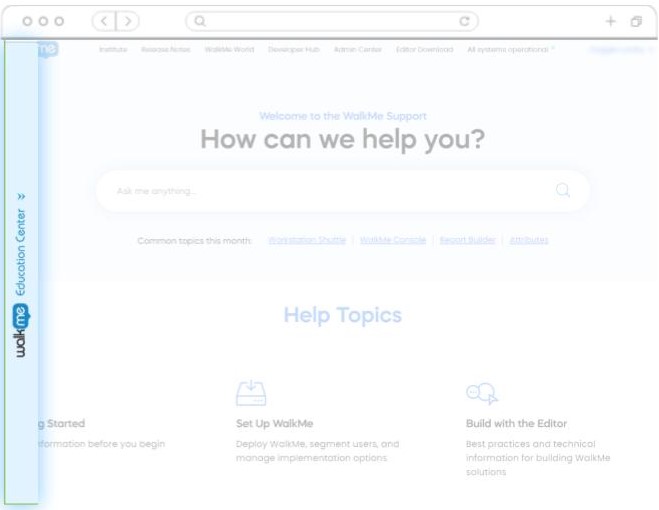
| #walkme-player-panel{display: none !important;} |
Listo.
Si la barra lateral de TeachMe está oculta (véase arriba), se debe crear un iniciador para que los usuarios accedan al contenido de TeachMe. Esto se hace como cualquier otro iniciador y se puede colocar en un par de lugares:
Si un recurso forma parte de la lección de TeachMe, una vez que el recurso se haya visto y salido, el menú del curso de TeachMe se volverá a abrir automáticamente.
Si el menú no se abre automáticamente después de cerrar un recurso, hay un error. Contacta con soporte.
Si se utiliza un Walk-Thru o Smart Walk-Thru como parte del curso TeachMe, puedes solicitar que el menú del curso TeachMe se vuelva a abrir después de que se complete el Walk-Thru. Contacta con soporte.
Nota: esta es una configuración global que se aplicará a todos los Workflows (WT) y SubWorkflows (SWT) iniciados desde el menú TeachMe.
De forma predeterminada, el reproductor antiguo de TeachMe muestra el logotipo de WalkMe y una barra de separación (que se muestra a continuación). Puedes cambiar esto y añadir tu propio logotipo. Nota: en nuestra Nueva plataforma de enseñanza TeachMe, esto no es un problema.
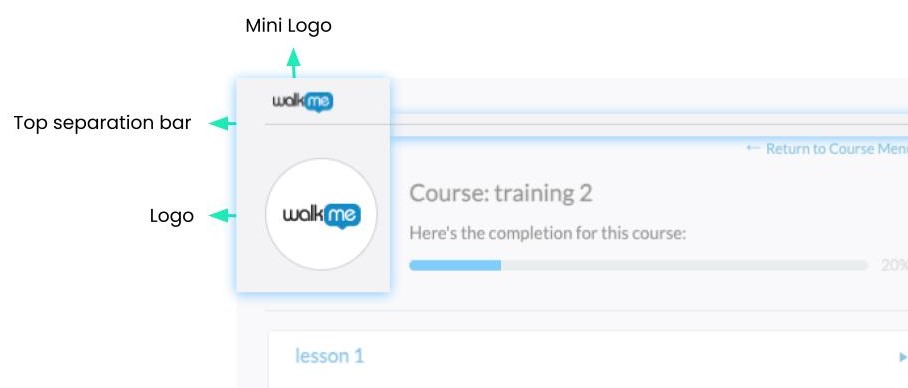
|
.walkme-contents .wm-profile .wm-picture-wrapper { border: none !important; border-radius: 0% !important; } .walkme-contents .wm-profile .wm-picture-wrapper .wm-picture { width: 86px !important; height: 86px !important; margin-top: 0px !important; margin-left: 0px !important; background: url (image-url-here) no-repeat center center !important; } |
3. Reemplazar la imagen alojada está vinculada.
4. Haz clic en Guardar.
Hecho.
|
#walkme-teachme-menu.walkme-teach-me #walkme-main #walkme-tabs-wrapper .wm-profile { padding-top: 0 !important; border-top: none !important; |
3. Haz clic en Guardar.
Listo.
|
#walkme-title { display: none !important; } |
3. Clics Guarda .
Listo.
De forma predeterminada, los cursos de TeachMe muestran imágenes de WalkMe en todos los cursos.
Puedes cambiar:
Nota: en el nuevo TeachMe, esto es tan fácil como 1, 2, 3.
|
#walkme-teachme-menu.walkme-teach-me #walkme-main #walkme-tabs-wrapper .walkme-test .wm-course-main .wm-course-item-wrapper .wm-course-box #wm-course-image-####### { background-image: url( IMAGE URL ) !important; } |
Hecho.
1. Inicia sesión en TeachMe.
2. Ve a la página Cursos.
3. Haz clic en el curso para el que necesitas el ID.
4. El ID del curso es el número que se encuentra al final de la URL.
Ejemplo: https://teachme.walkme.com/#/course/1486517.
|
#walkme-teachme-menu.walkme-teach-me #walkme-main #walkme-tabs-wrapper .walkme-test .wm-course-main .wm-course-item-wrapper .wm-course-box div.wm-course-image { background-image: url( IMAGE URL ) !important; } |
Hecho.
A medida que un alumno progresa en su curso, aparecerá una barra de progreso amarilla. Puedes cambiar el color para que coincida con tu marca.
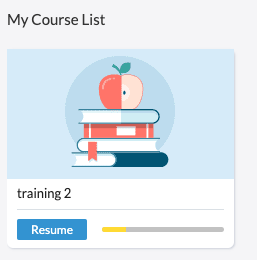
|
#walkme-teachme-menu.walkme-teach-me #walkme-main #walkme-tabs-wrapper .wm-profile .wm-current-action .wm-progress div.wm-course-uncompleted, #walkme-teachme-menu.walkme-teach-me #walkme-main #walkme-tabs-wrapper .wm-profile .wm-current-action .wm-progress div.wm-course-progress-uncompleted, .walkme-menu.walkme-teach-me .wm-course-progress-completed, .walkme-menu.walkme-teach-me * .wm-course-progress-completed, .wm-course-action .wm-date-progress-wrapper .wm-course-progress > div.wm-course-bar { background: #FFDA34 !important; } |
Hecho.
De forma predeterminada, cuando un alumno ha completado un curso, TeachMe tachará el curso. Puedes cambiar esto para mostrar el curso en gris.
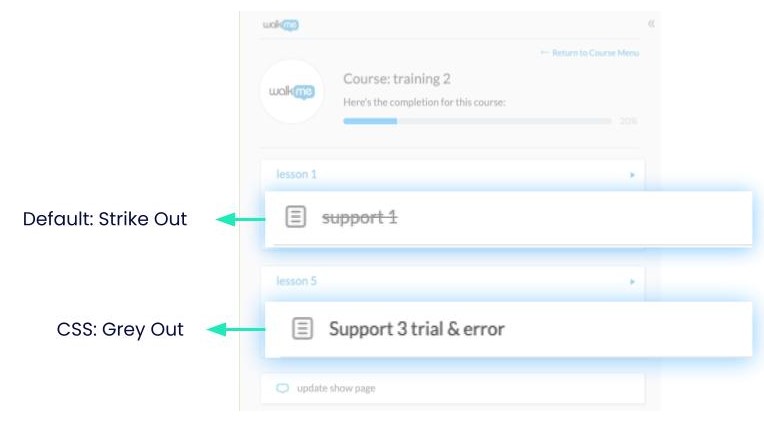
|
#walkme-teachme-menu .walkme-deployable.walkme-completed > span.wm-completed { padding-right: 16px !important; text-decoration: none !important; color: #555555 !important; } |
3. Haz clic en Guardar.
Hecho .